Papír o rozměru A0 je největší formát, který definuje norma ISO 216 pro velikosti papíru. Jak však vytisknout obrázek v takovémto rozlišení, když naše tiskárny obvykle zvládnou maximálně formát A3? Řešením je tisk na více stránek, kdy se velký obrázek rozdělí na menší části. Tento článek vám ukáže, jak efektivně tisknout rozměrné obrázky na více listů papíru v operačních systémech Windows 10 a 11.
Tisk velkých obrázků na více stranách v systémech Windows 10/11
Tisk plakátů a velkých obrázků standardním způsobem není přímo možný. Operační systémy Windows 10 a 11 nabízejí univerzální rozsah podporovaných velikostí tisku, mezi které patří:
- Americké formáty letter a obálky.
- Formáty řady A (od A3 po A5), dále velikosti B4 až B6, C, D a E.
- Různé obálky včetně formátů PRC, japonských, a také velikosti pohlednic a další.
A3 je obecně největší formát pro běžný tisk. Indický úřad pro standardizaci (ISO) povoluje pro technické kresby formáty řady ISO. Z toho důvodu se v Indii nejčastěji setkáme s formátem A3x4. Dále se podíváme, jak velké obrázky rozdělit a vytisknout na více stránek.
Poznámka: Následující postupy a kroky jsou ukázány v systému Windows 11. Obrázky, rozhraní a terminologie jsou z tohoto systému, který je velmi podobný Windows 10. Před prováděním jakýchkoliv změn si ověřte kompatibilitu s vašim systémem.
Metoda 1: Použití aplikace Malování
Rozdělení a tisk velkého obrázku na více stránek lze snadno provést s pomocí aplikace Malování, která je součástí Windows. Postupujte podle následujících kroků:
1. Vyhledejte požadovaný obrázek v Průzkumníku souborů.
2. Klikněte na obrázek pravým tlačítkem myši a vyberte „Otevřít v programu“ > „Malování“.
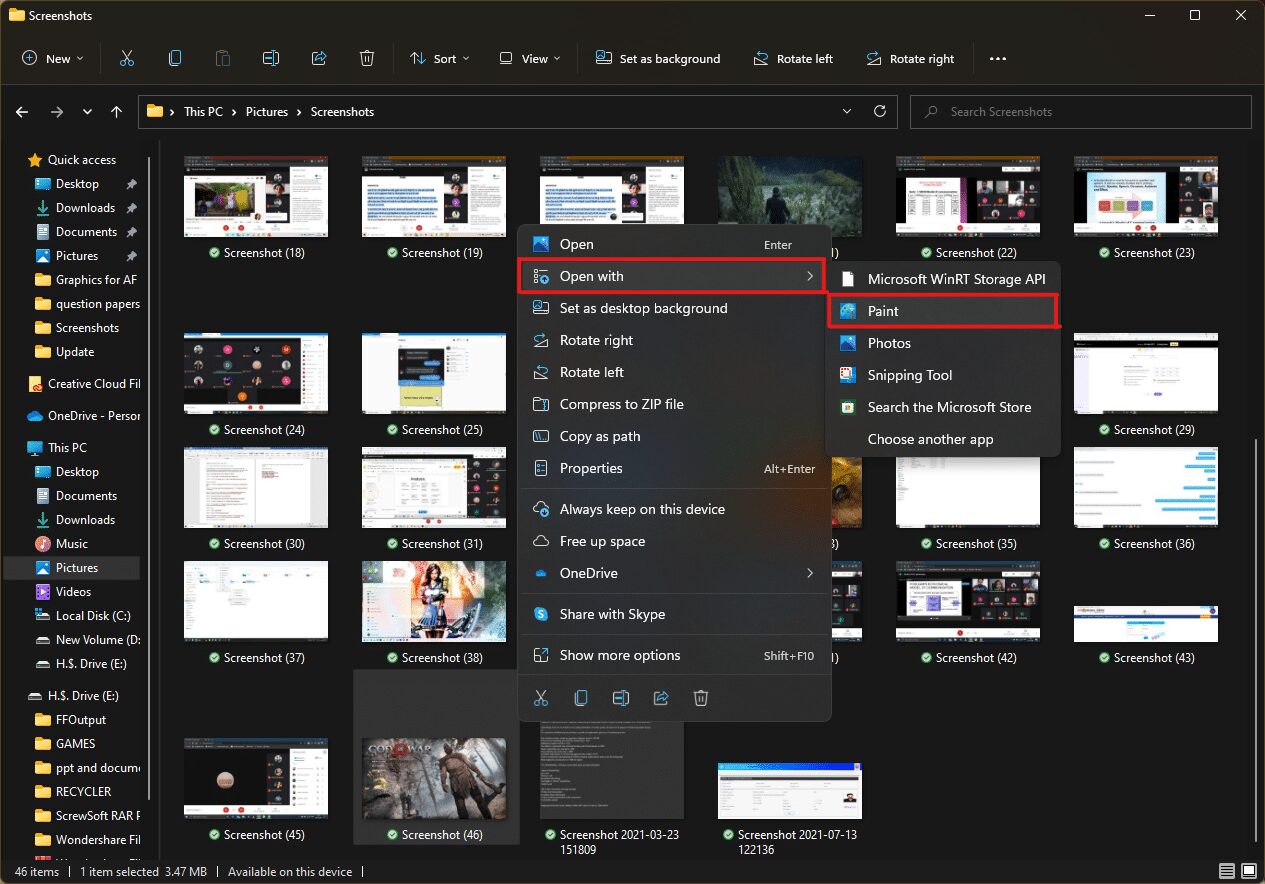
3. Po otevření obrázku v Malování klikněte na „Soubor“ v levém horním rohu.
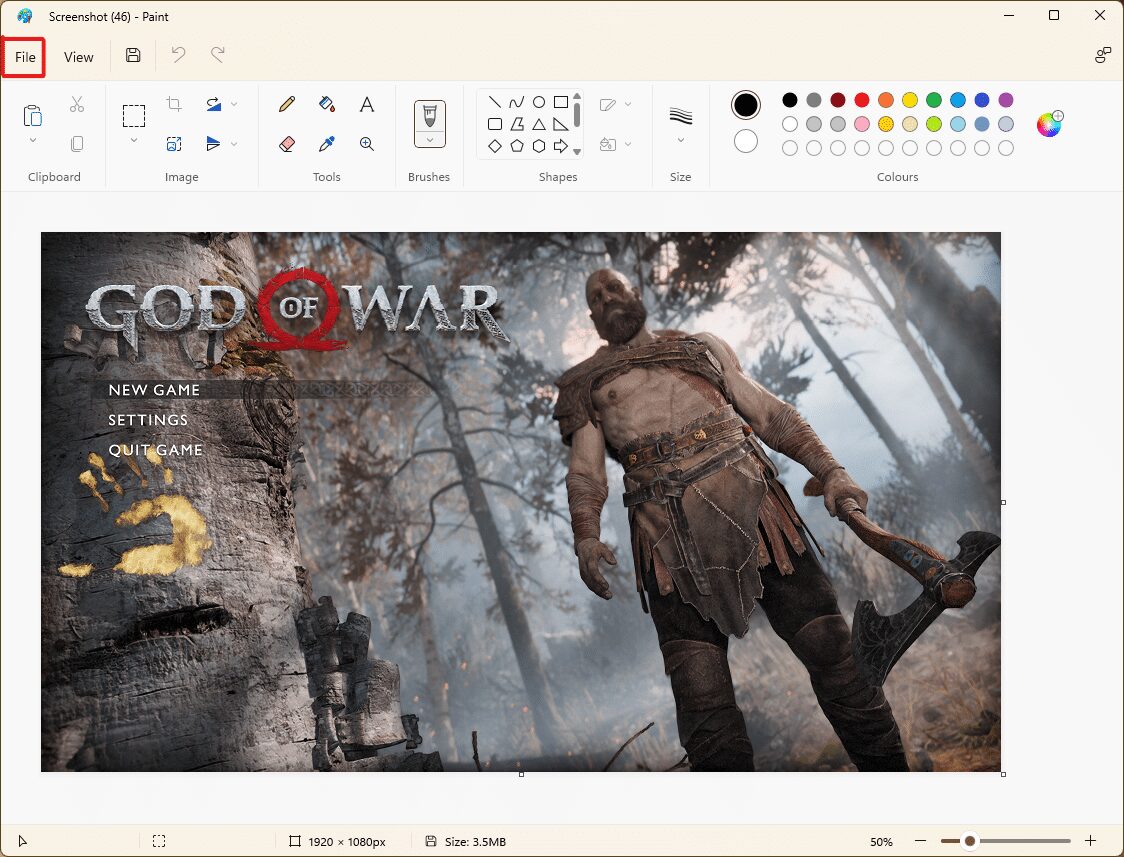
4. Vyberte „Tisk“ a poté „Nastavení stránky“.
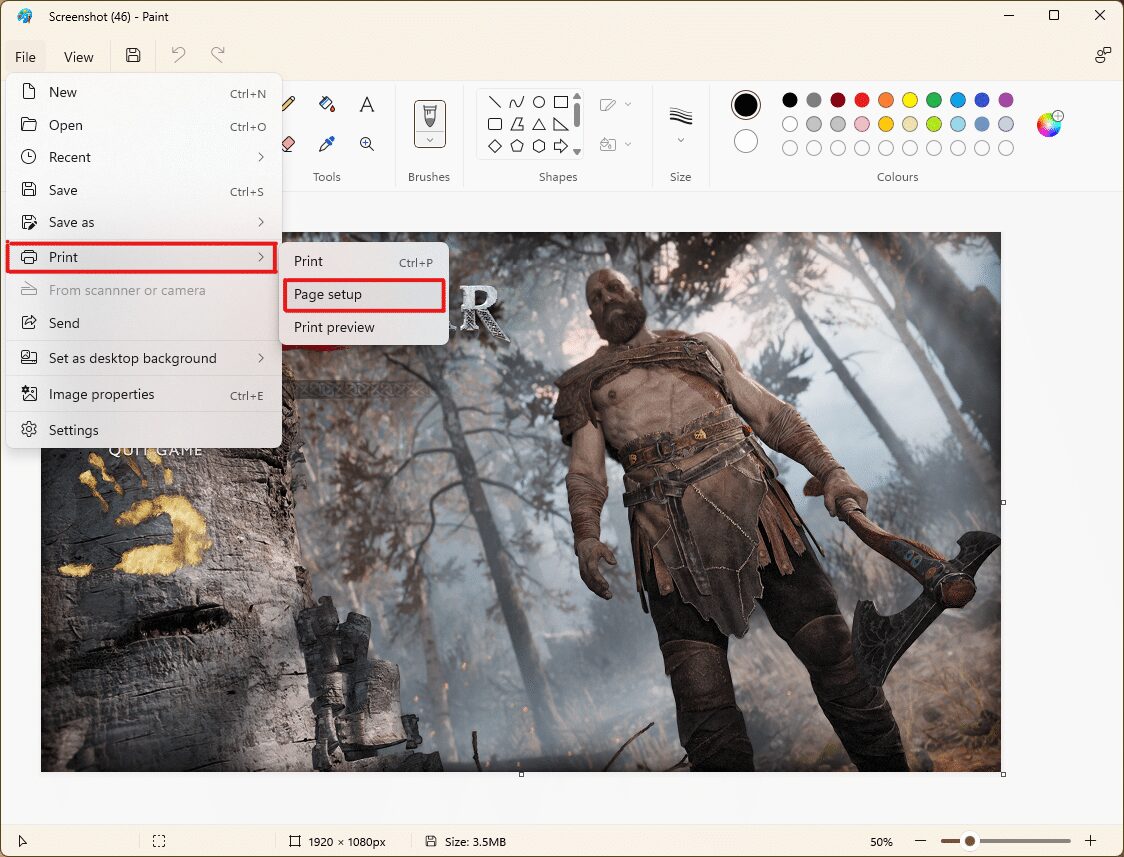
5. V okně „Nastavení stránky“ vyberte požadovanou velikost papíru.
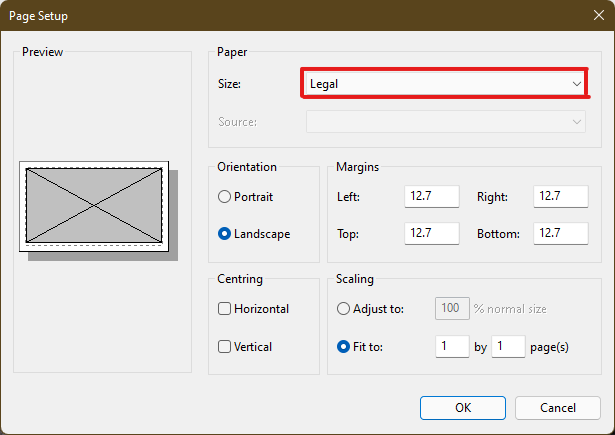
6A. Upravte nastavení „Orientace“ a „Středění“ dle potřeby.
6B. V sekci „Měřítko“ v poli „Přizpůsobit“ zadejte počet stránek, na které chcete obrázek rozdělit. Například 4×4 pro rozdělení na 16 částí.
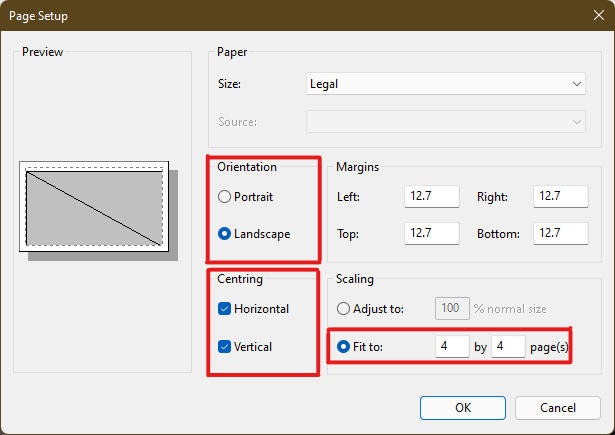
7. Po dokončení nastavení klikněte na „OK“.
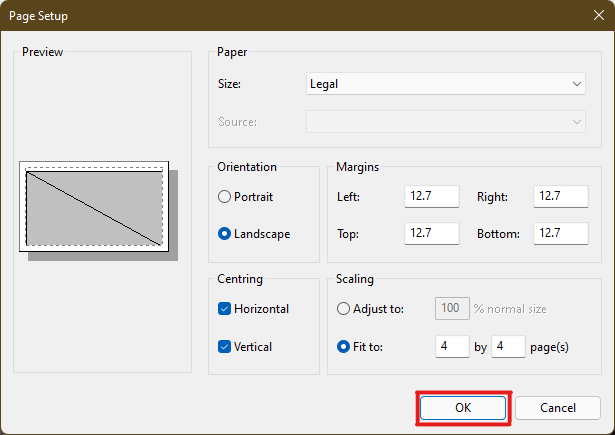
8. Následně klikněte na „Soubor“ > „Tisk“ > „Tisk“.
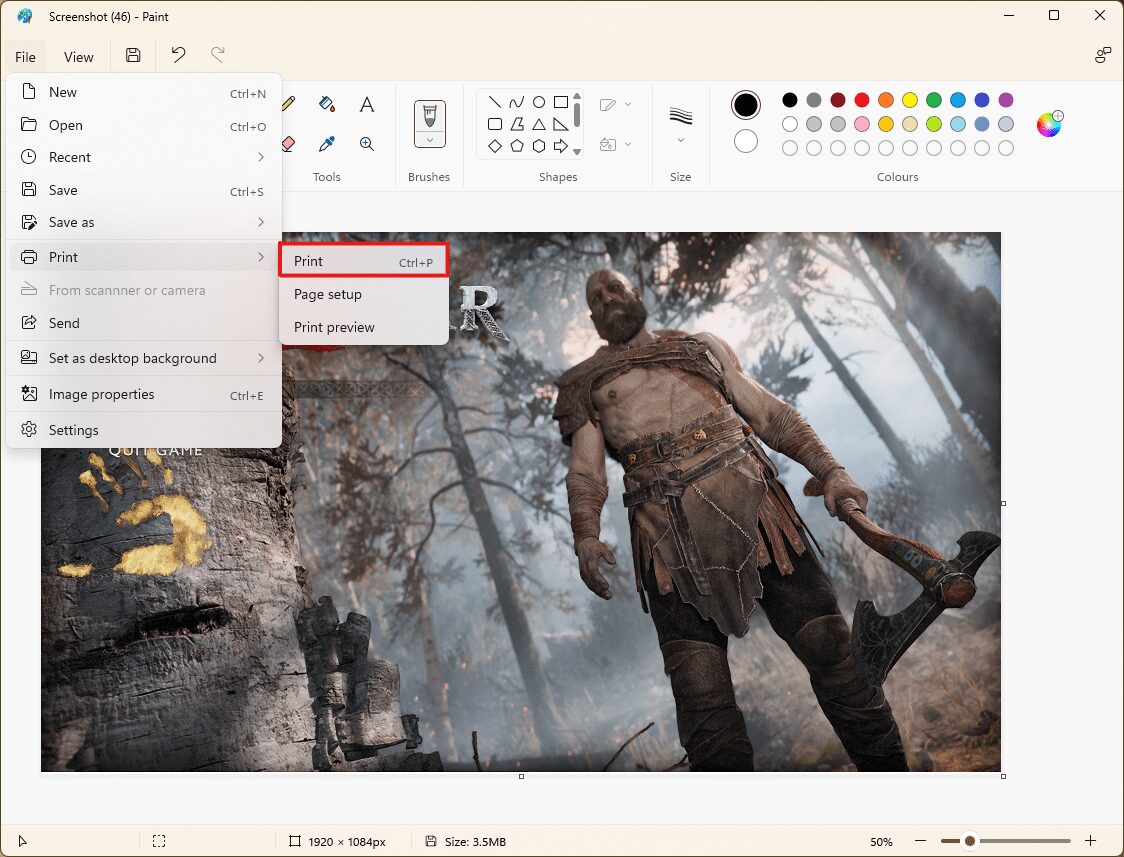
9. Vyberte tiskárnu z nabídky „Vybrat tiskárnu“.
10. Klikněte na „Tisk“. Tisk se spustí dle vašeho nastavení.
Poznámka: Pro demonstraci jsme vybrali „Microsoft Print to PDF“. Vyberte reálnou tiskárnu pro tisk vašeho obrázku.
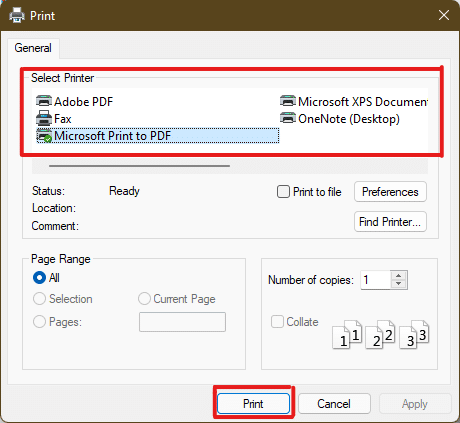
Metoda 2: Použití tabulky aplikace Excel
Další možností je využití tabulkového procesoru Microsoft Excel. Postup je následující:
1. Zadejte „Excel“ do vyhledávání Windows a spusťte aplikaci jako správce.
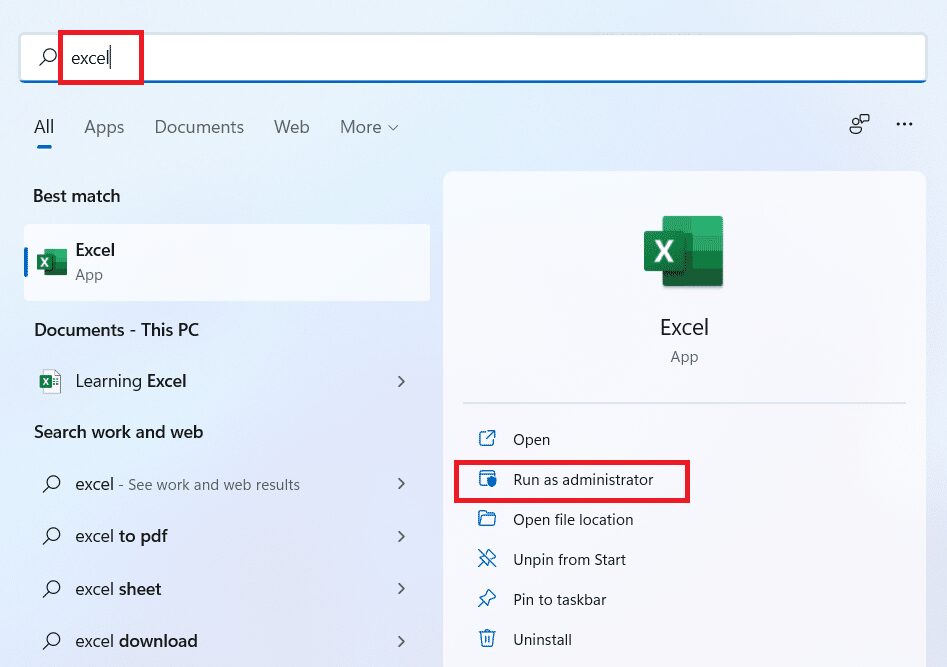
2. V aplikaci Excel vyberte možnost „Prázdný sešit“.
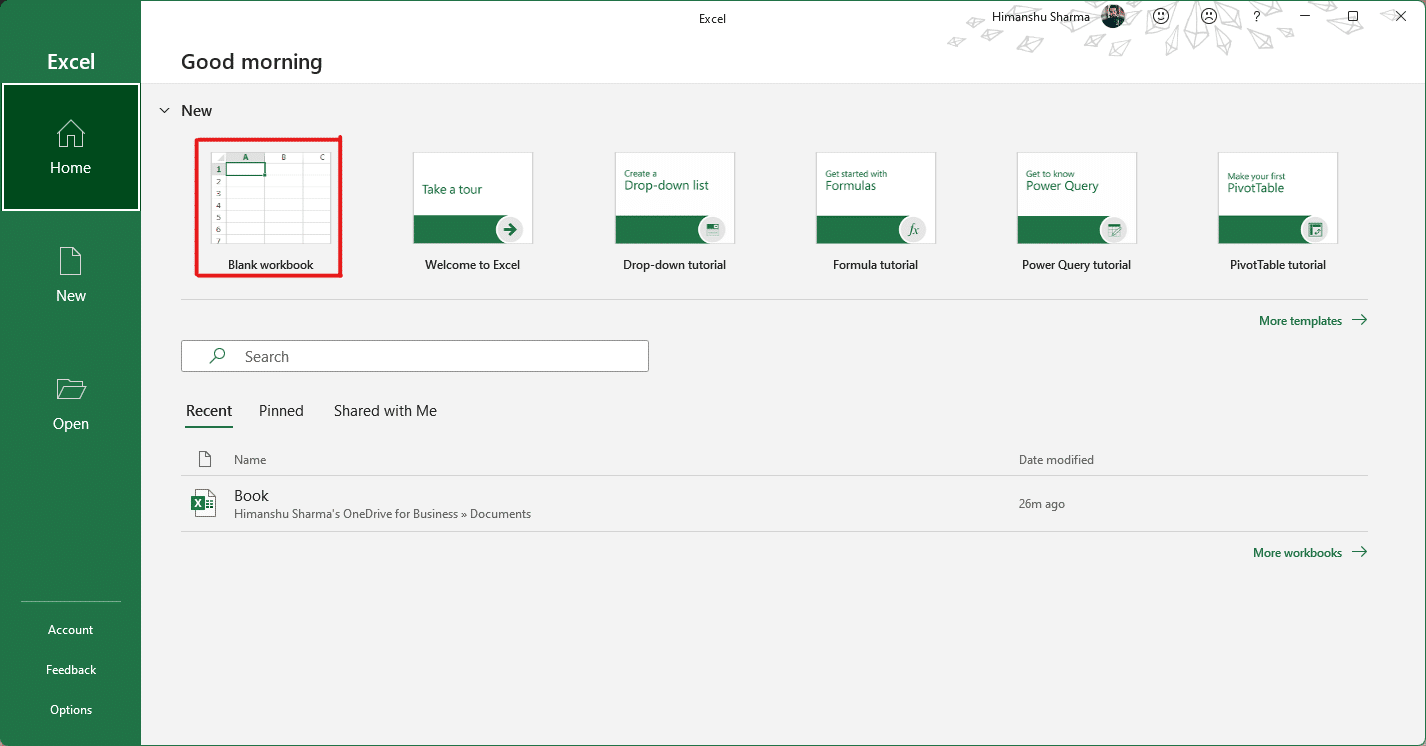
3. Přejděte na kartu „Vložit“.
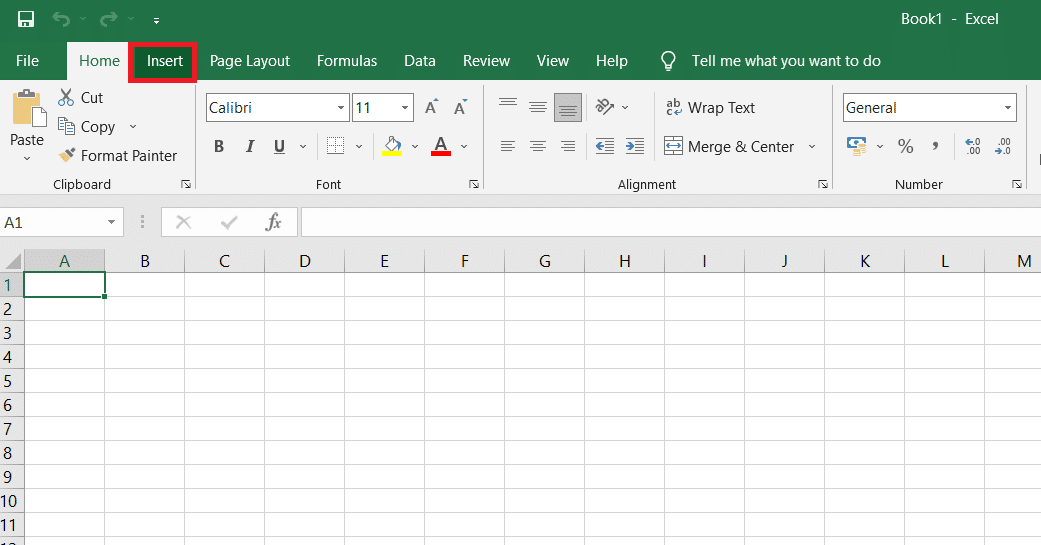
4. Klikněte na „Obrázky“ a poté „Toto zařízení“.
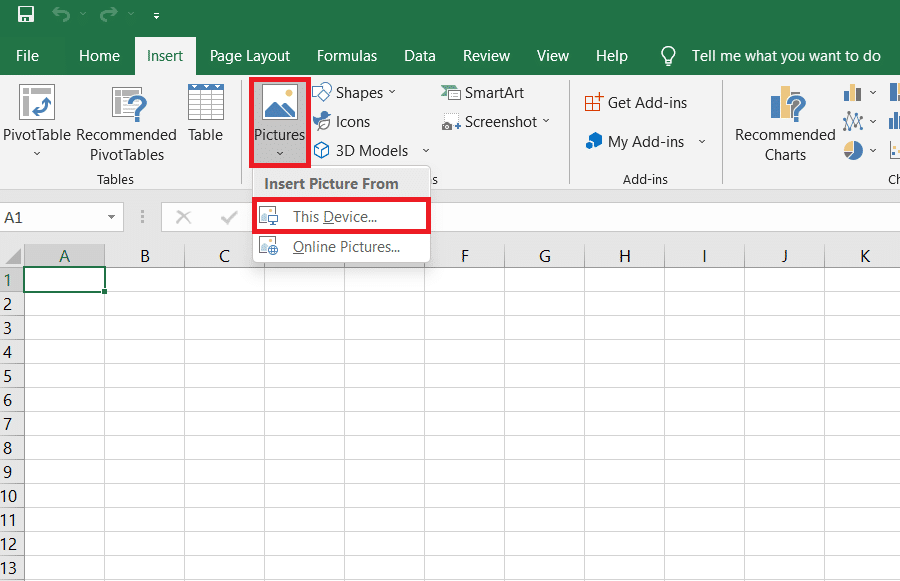
5. Vyberte obrázek a klikněte na „Vložit“.
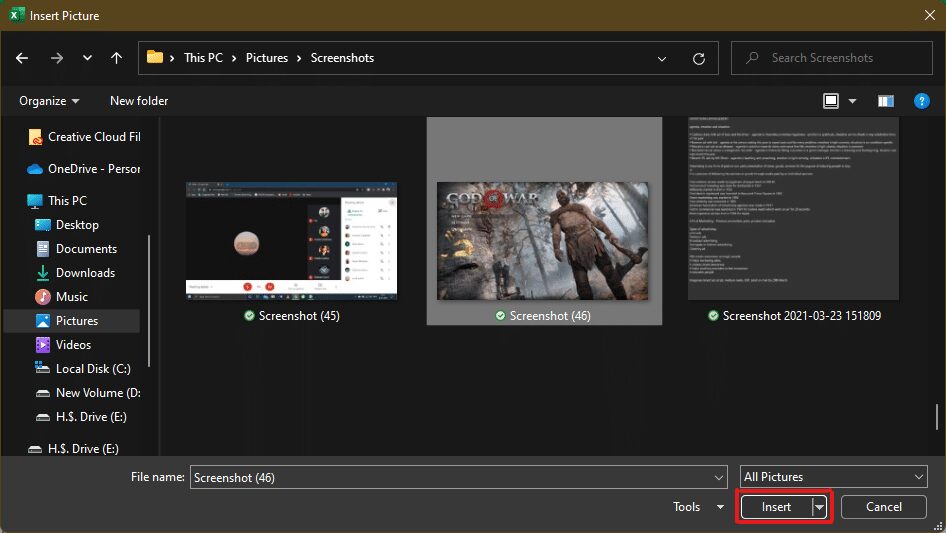
6. Klikněte na obrázek a najeďte myší na jeden z rohů, dokud se kurzor nezmění na šipku.
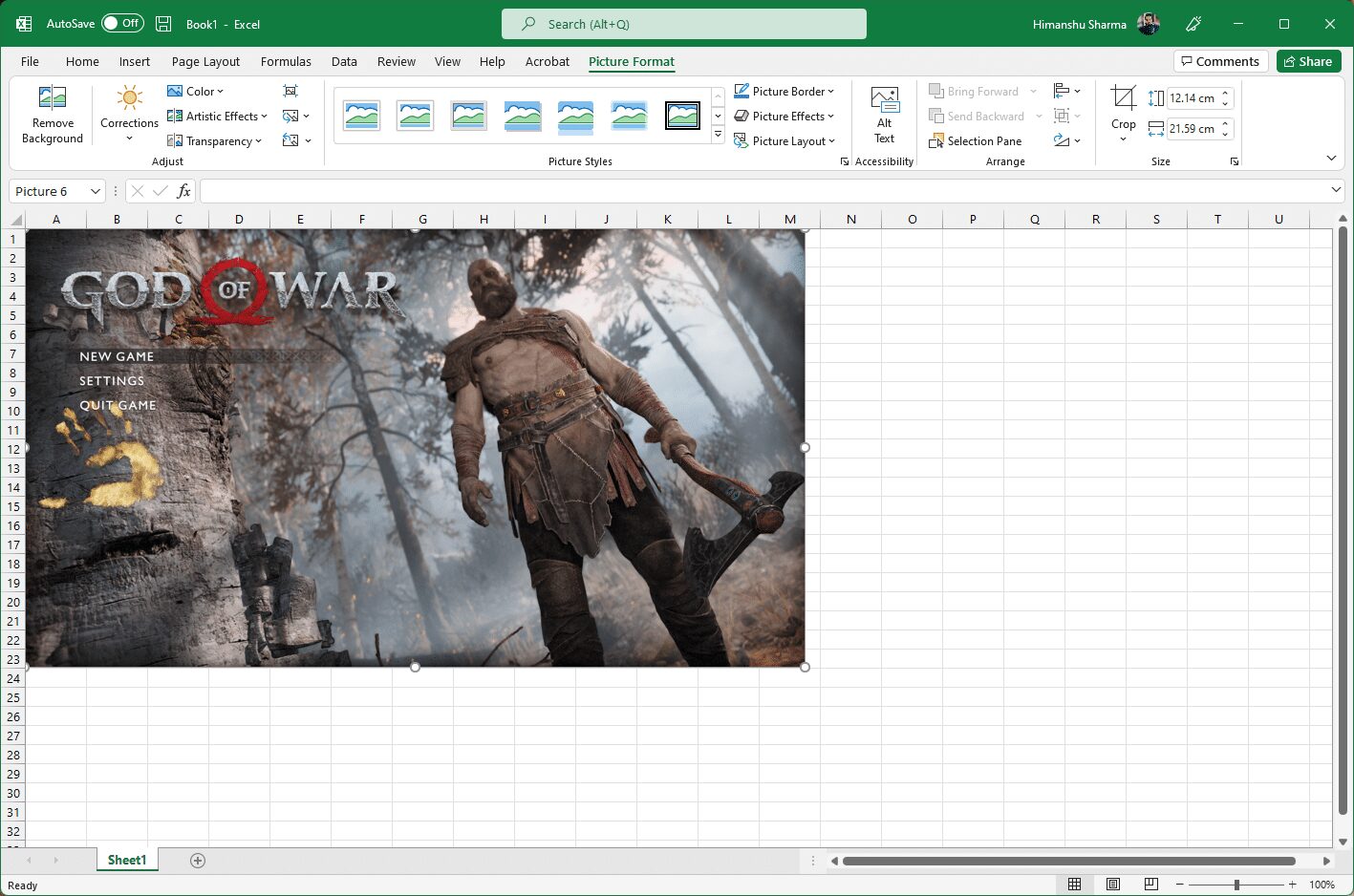
7. Kliknutím a přetažením rohů zvětšete velikost obrázku.
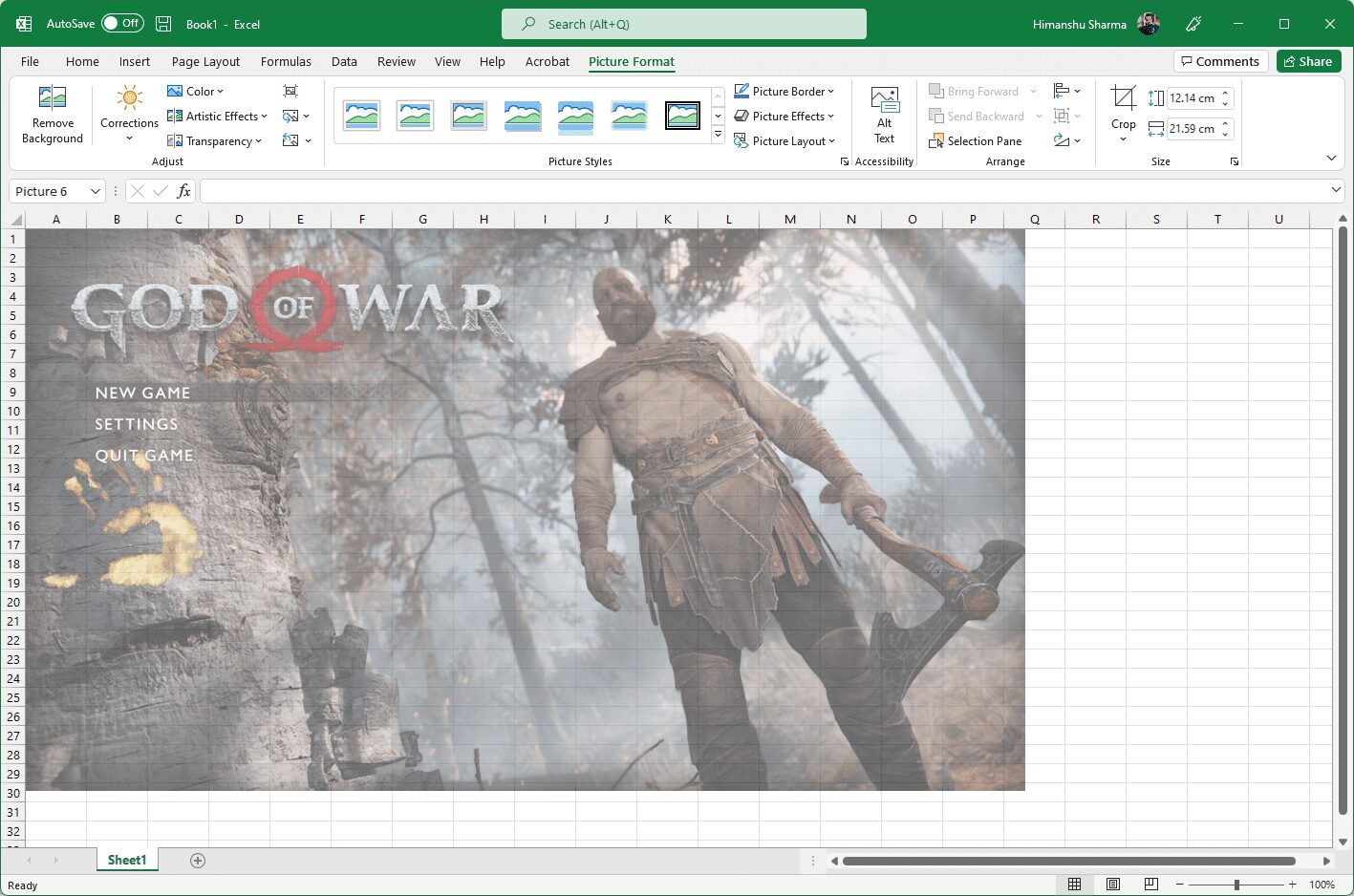
8. Po změně velikosti obrázku klikněte na „Soubor“.
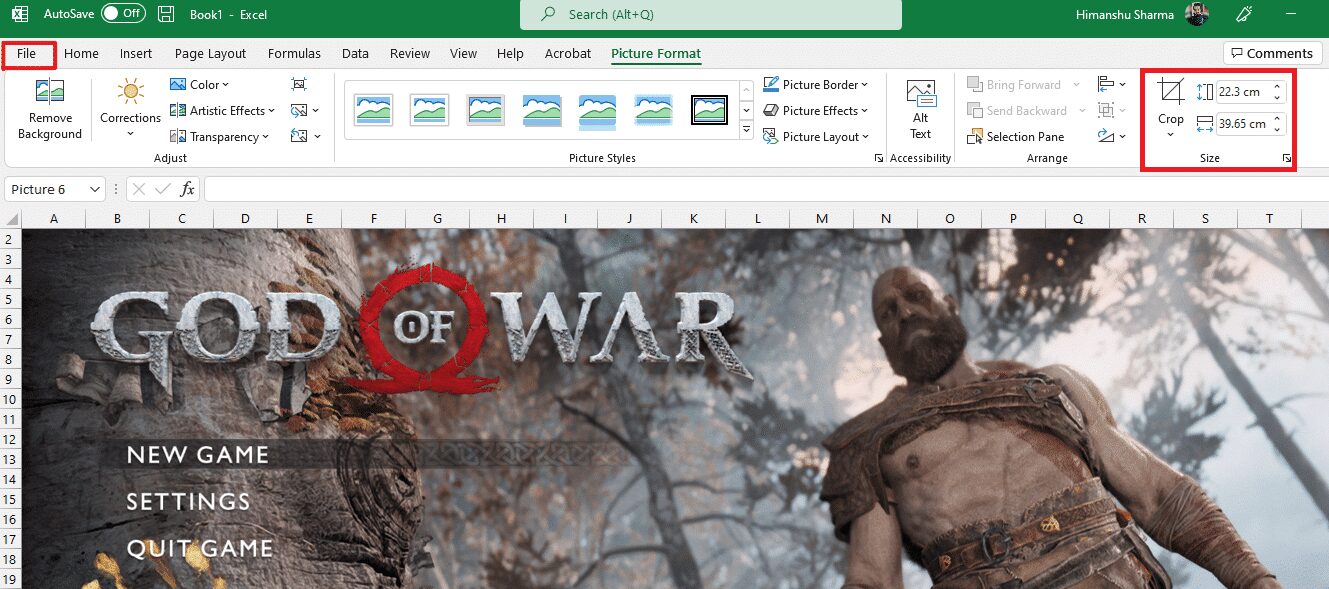
9A. Vyberte „Tisk“ a nastavte parametry tisku.
9B. Zkontrolujte počet stránek, na které se obrázek rozdělí.
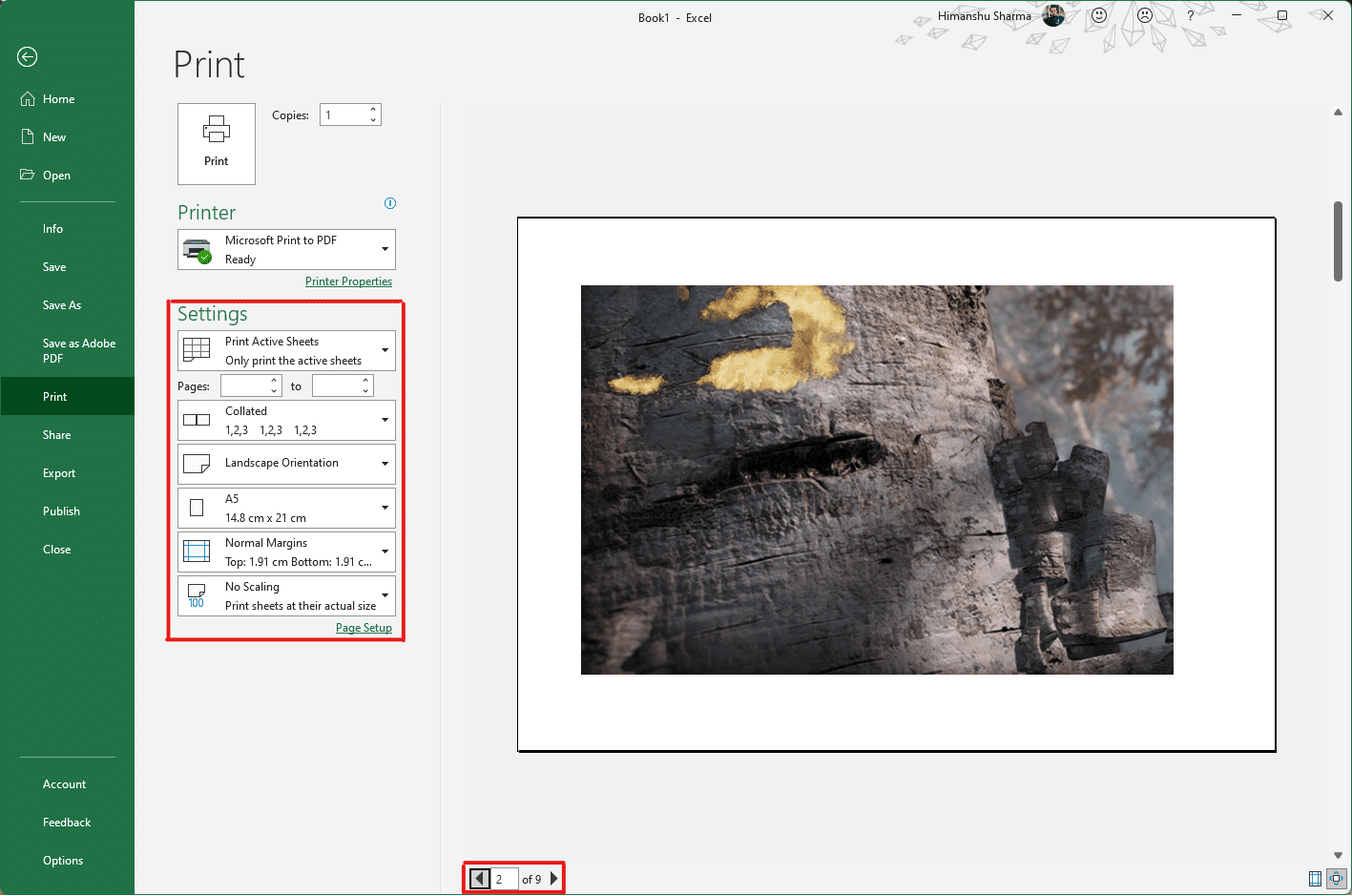
Poznámka: Opakováním kroků 7-9 upravte velikost a rozdělení obrázku, dokud nebudete spokojeni s náhledem tisku.
10. Vyberte tiskárnu z rozbalovací nabídky „Tiskárna“.
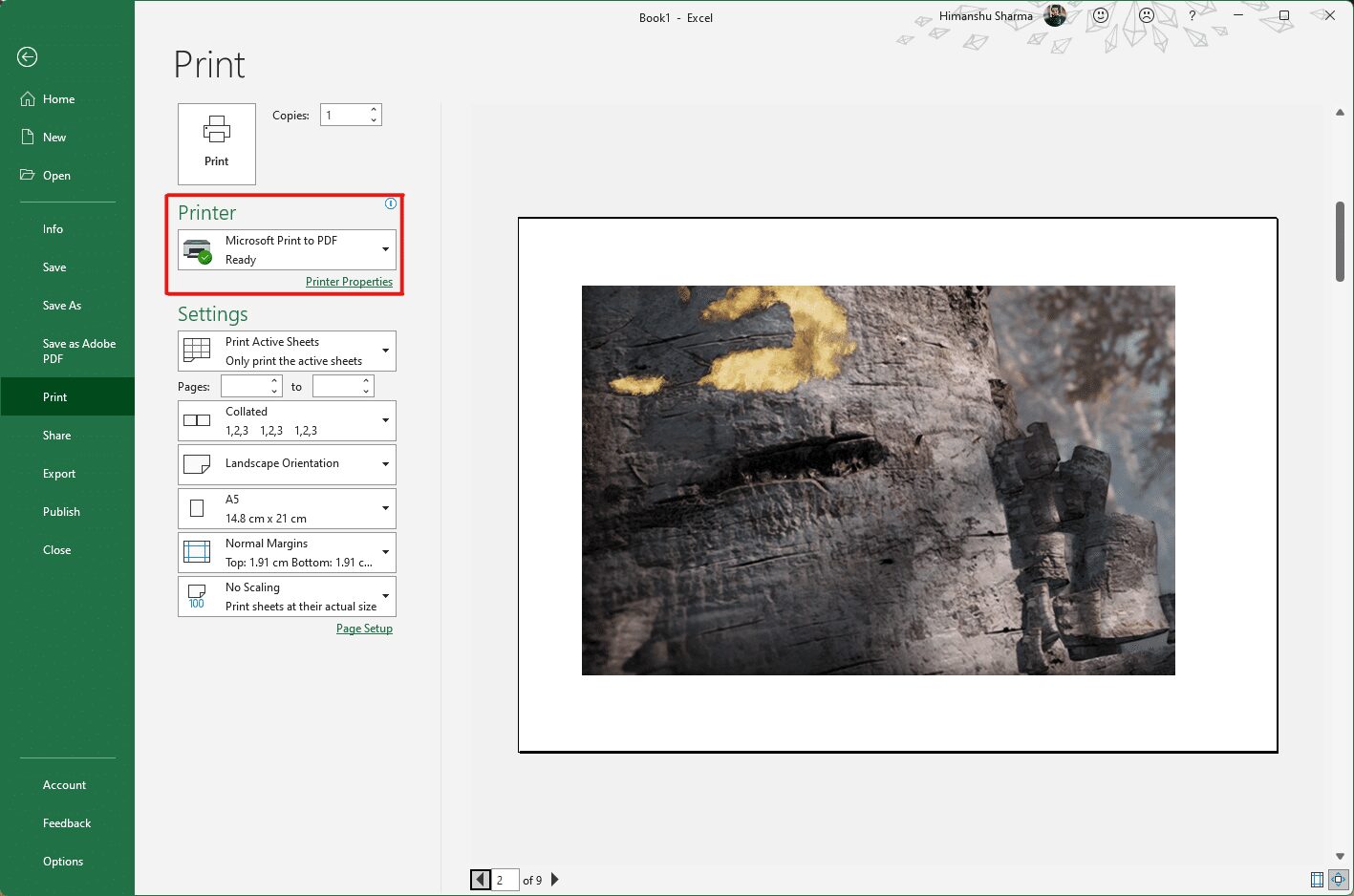
11. Vyberte počet kopií a stiskněte „Tisk“.
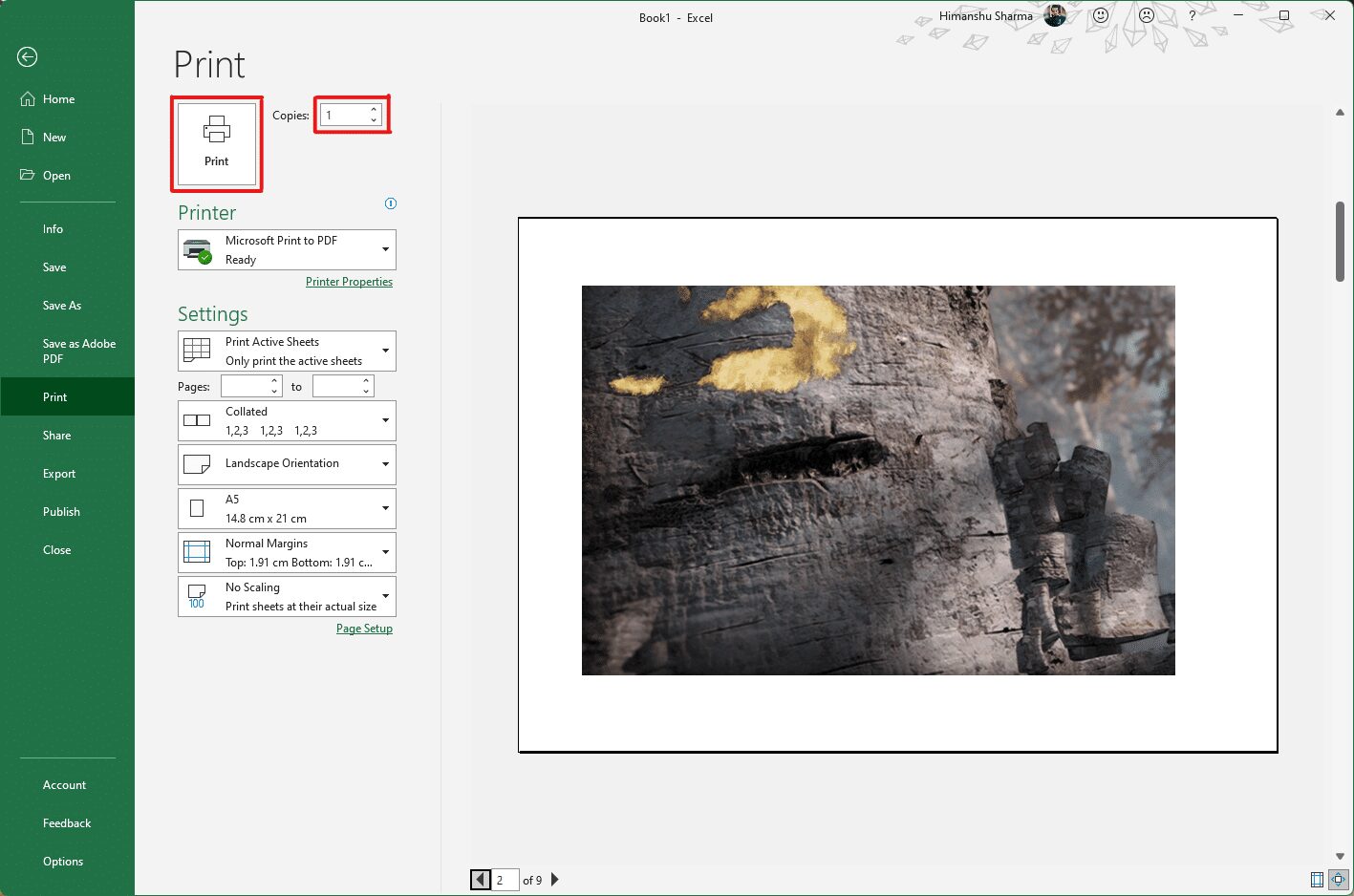
Metoda 3: Použití aplikace Microsoft Word
Další alternativou je aplikace Microsoft Word. Postupujte následovně:
1. Zadejte „Word“ do vyhledávání Windows a klikněte na „Otevřít“.
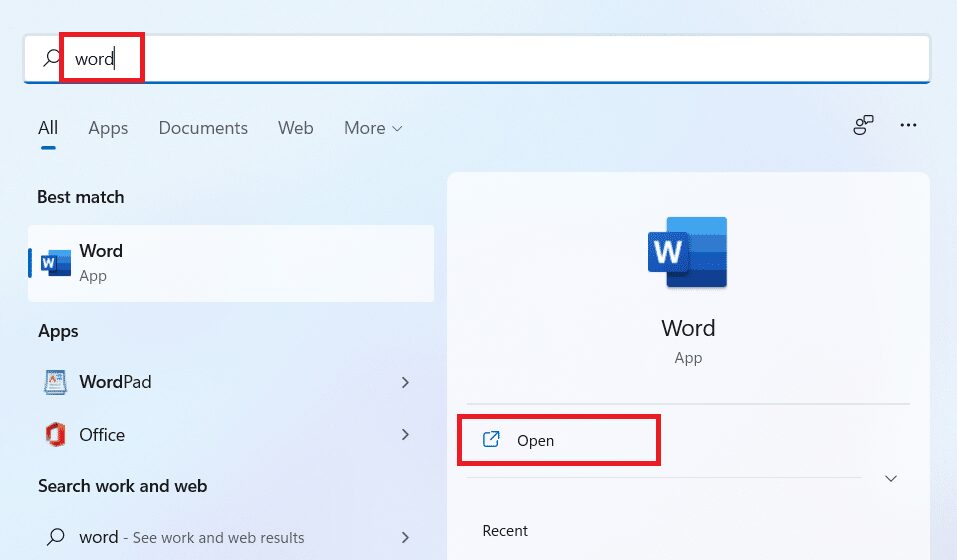
2. V prázdném dokumentu klikněte na záložku „Zobrazit“.
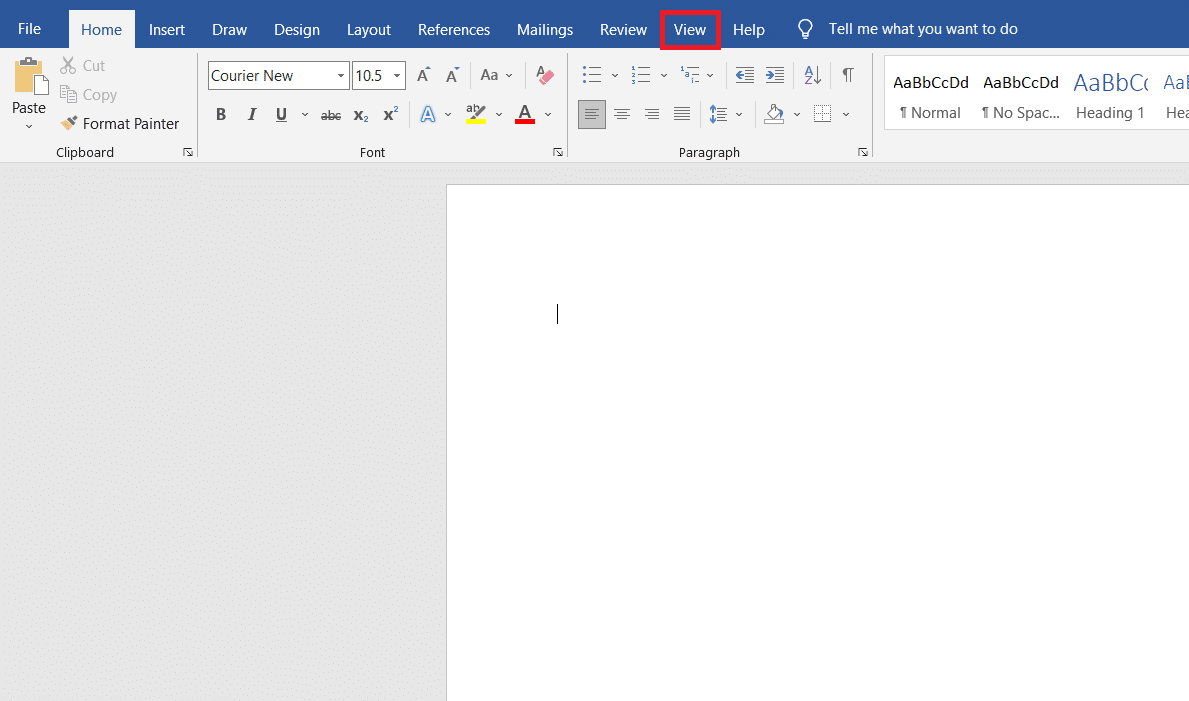
3. V sekci „Zobrazení“ vyberte „Vedle sebe“.
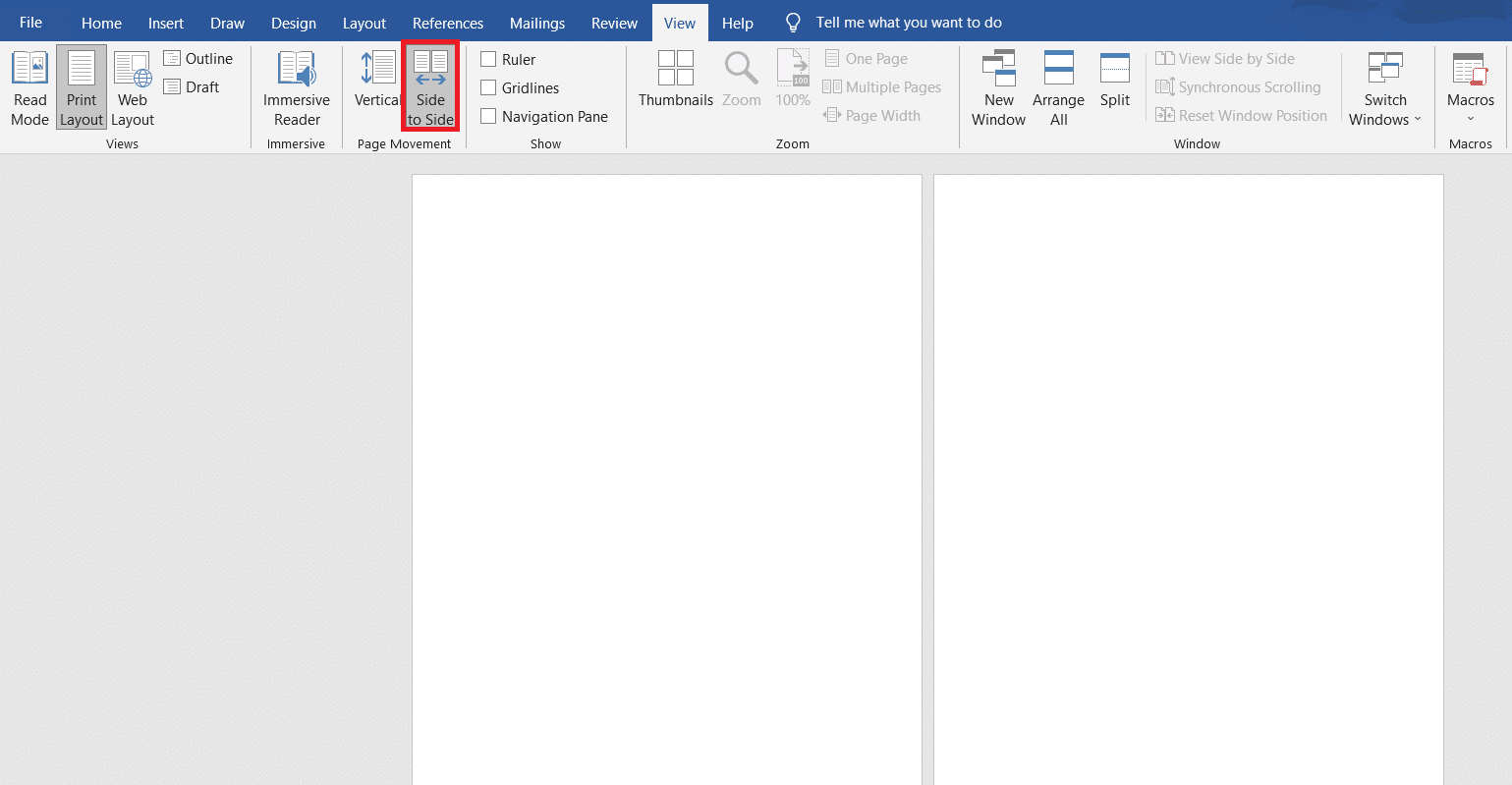
4. Klikněte na „Vložit“ > „Obrázky“ > „Toto zařízení“.
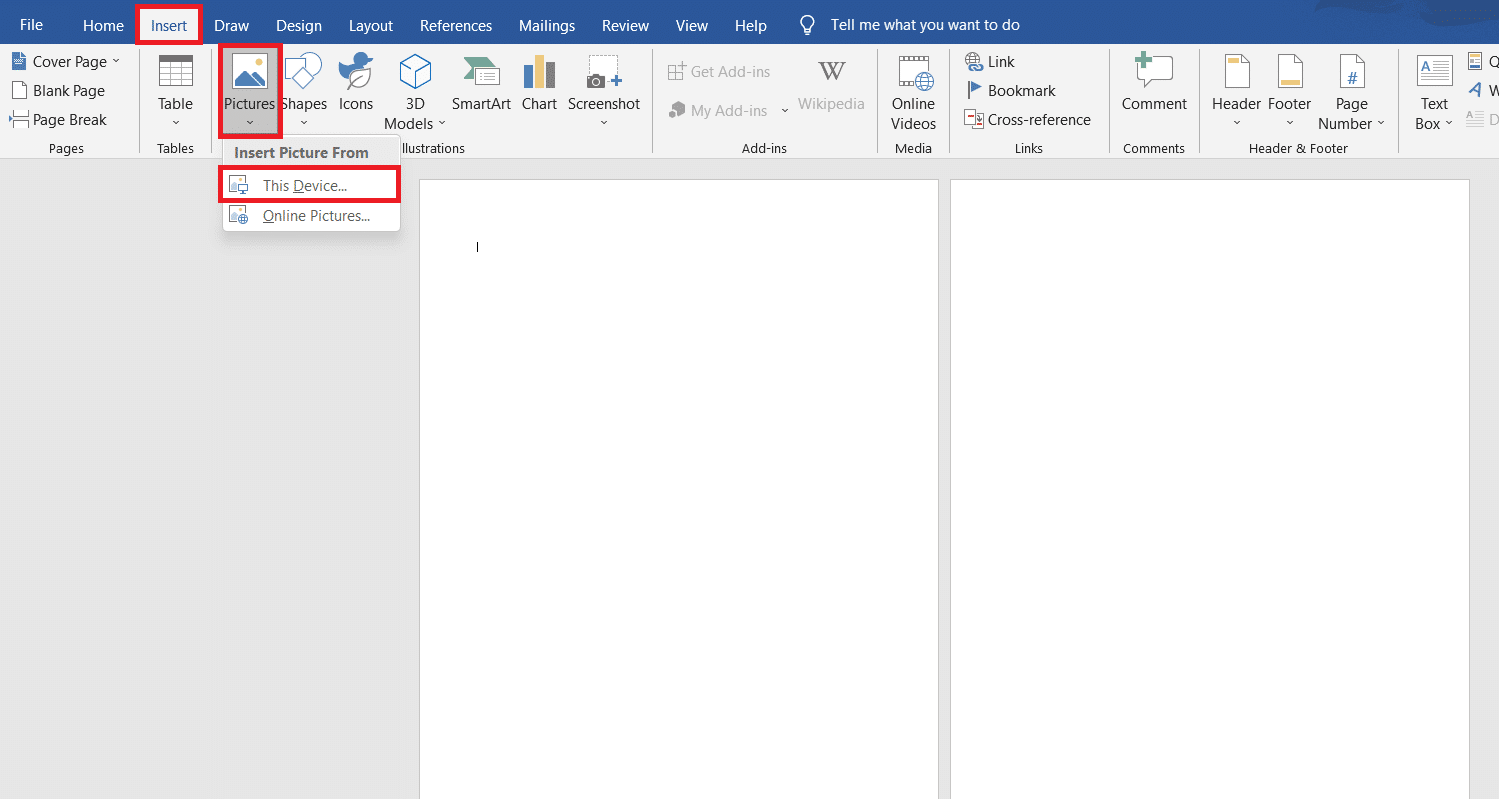
5. Vložte vybraný obrázek do dokumentu.
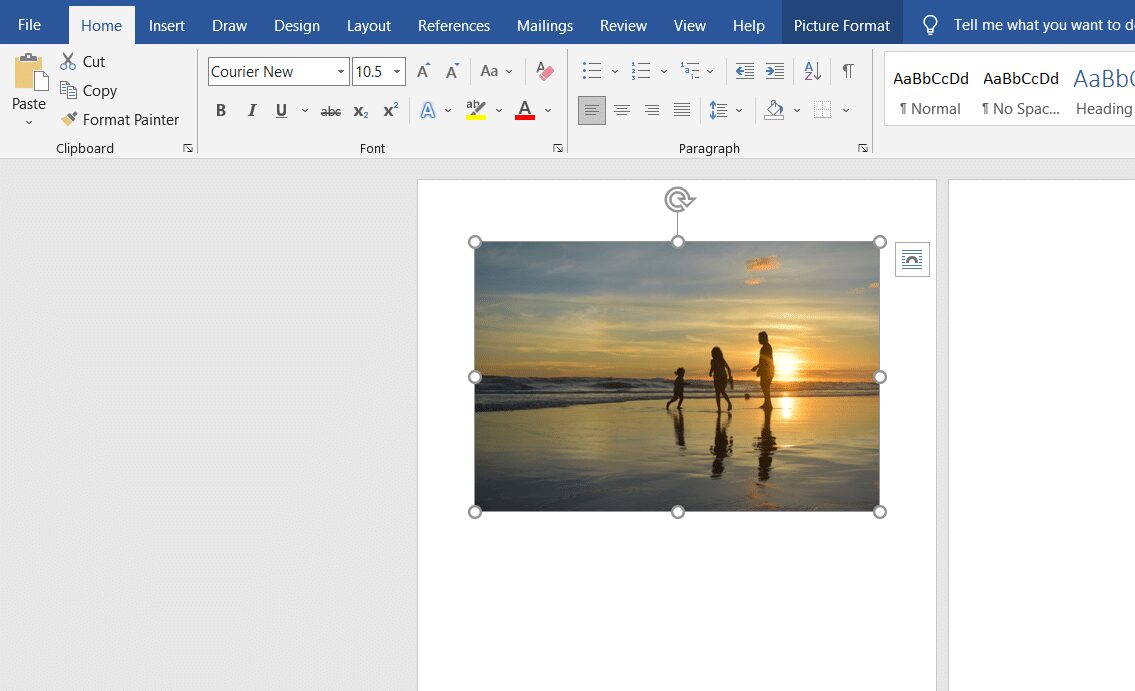
6. Klikněte pravým tlačítkem myši na obrázek a vyberte „Zalomit text“.
7. Vyberte „Za textem“ nebo „Před textem“ pro volné umísťování obrázku.
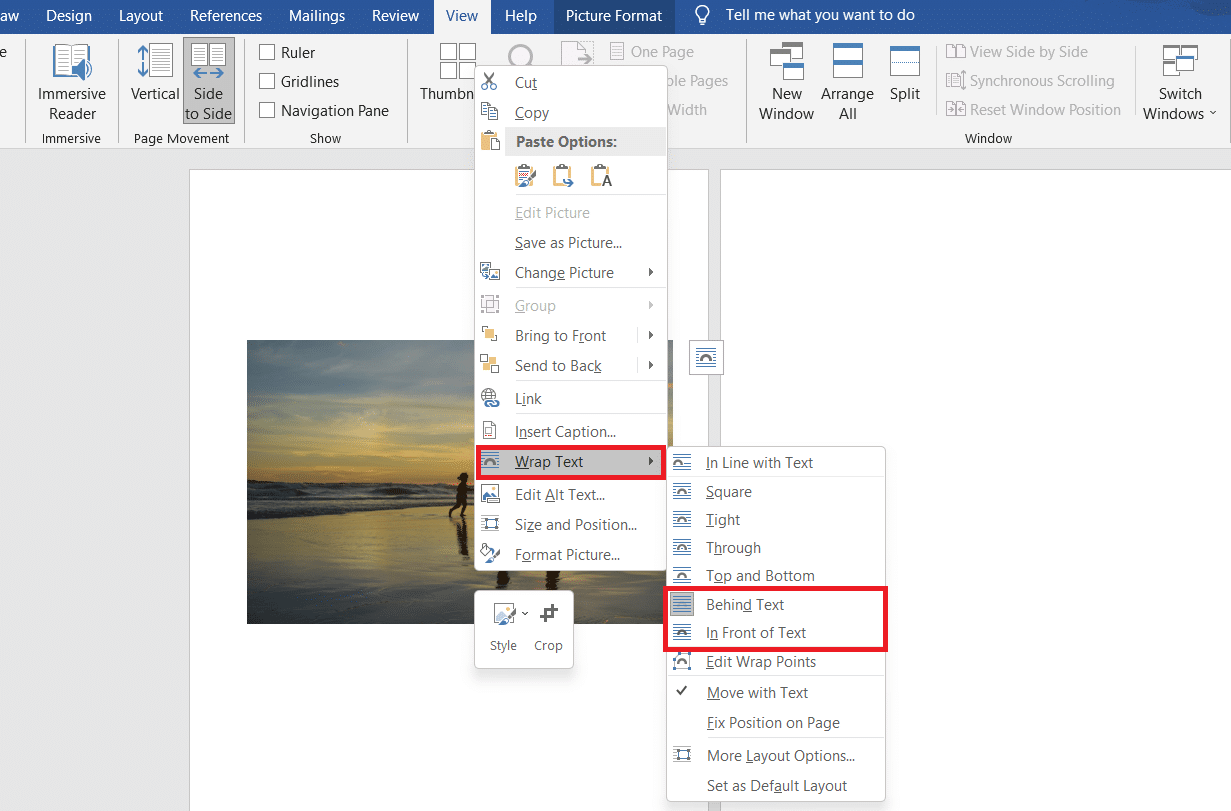
8. Roztáhněte obrázek na požadovanou velikost na první stránce.
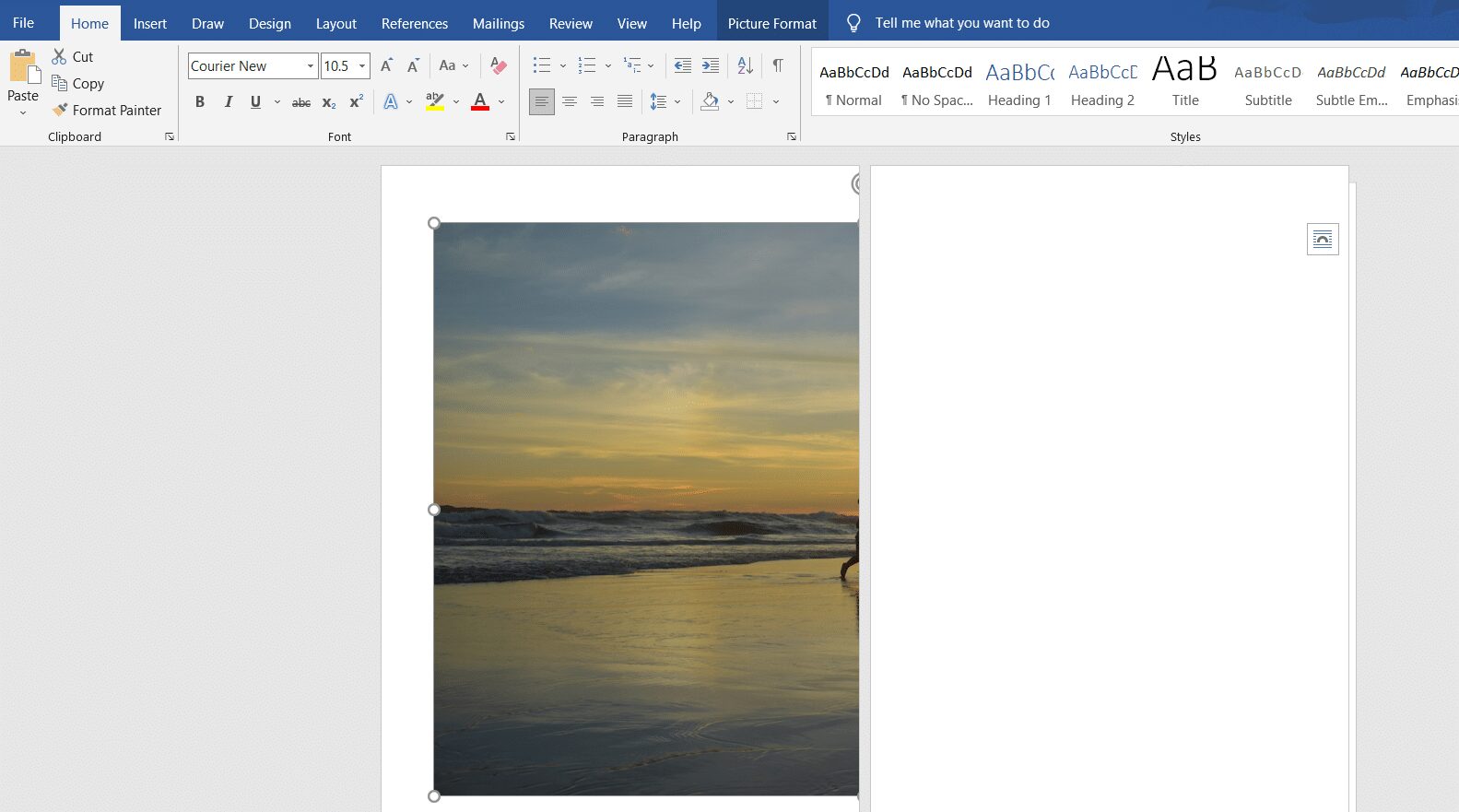
9. Stejným způsobem přidejte obrázek na druhou stránku.
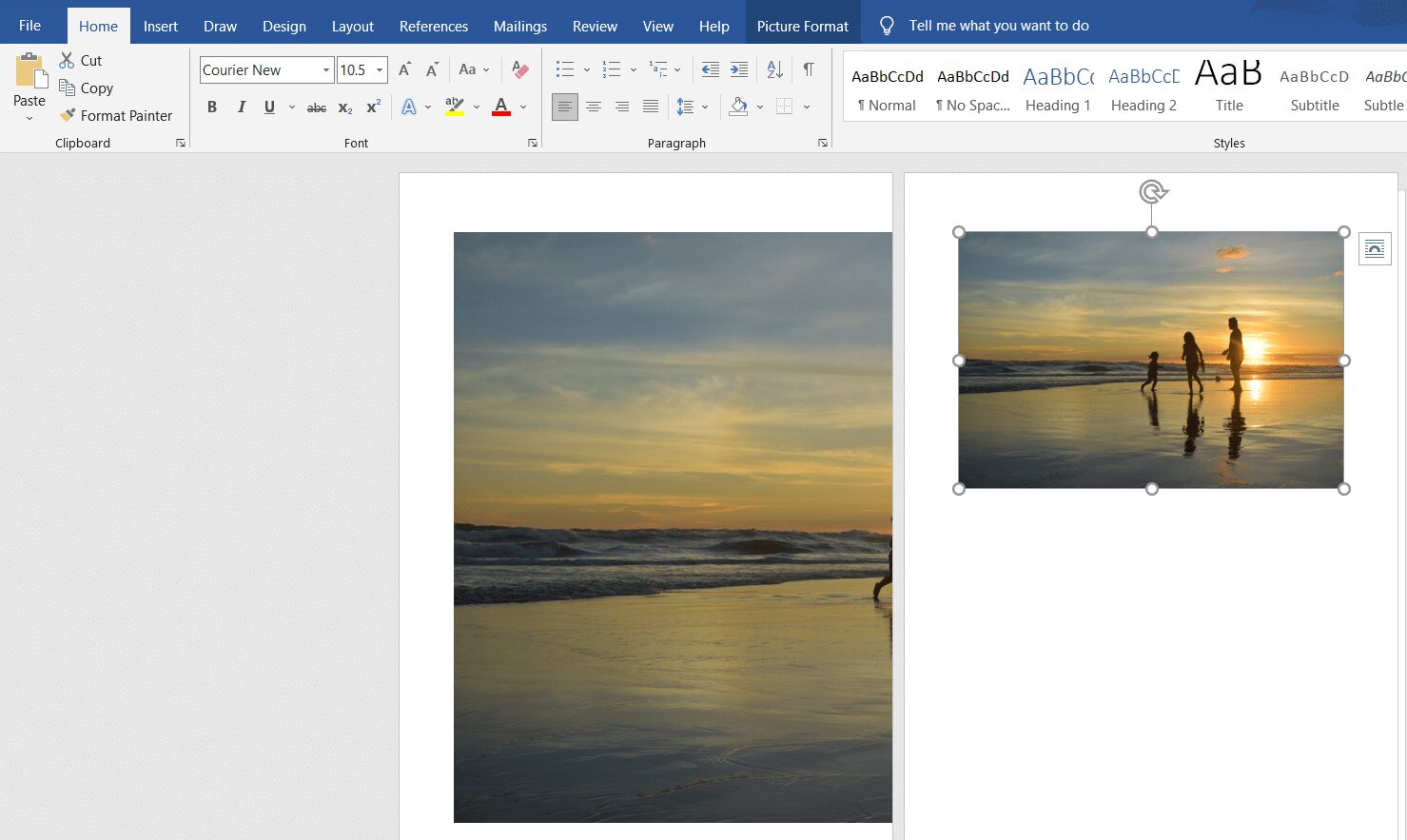
10. Roztáhněte druhý obrázek tak, aby navazoval na první.
Poznámka: Velikost obrázku můžete zkontrolovat v sekci „Velikost“ na kartě „Formát obrázku“.
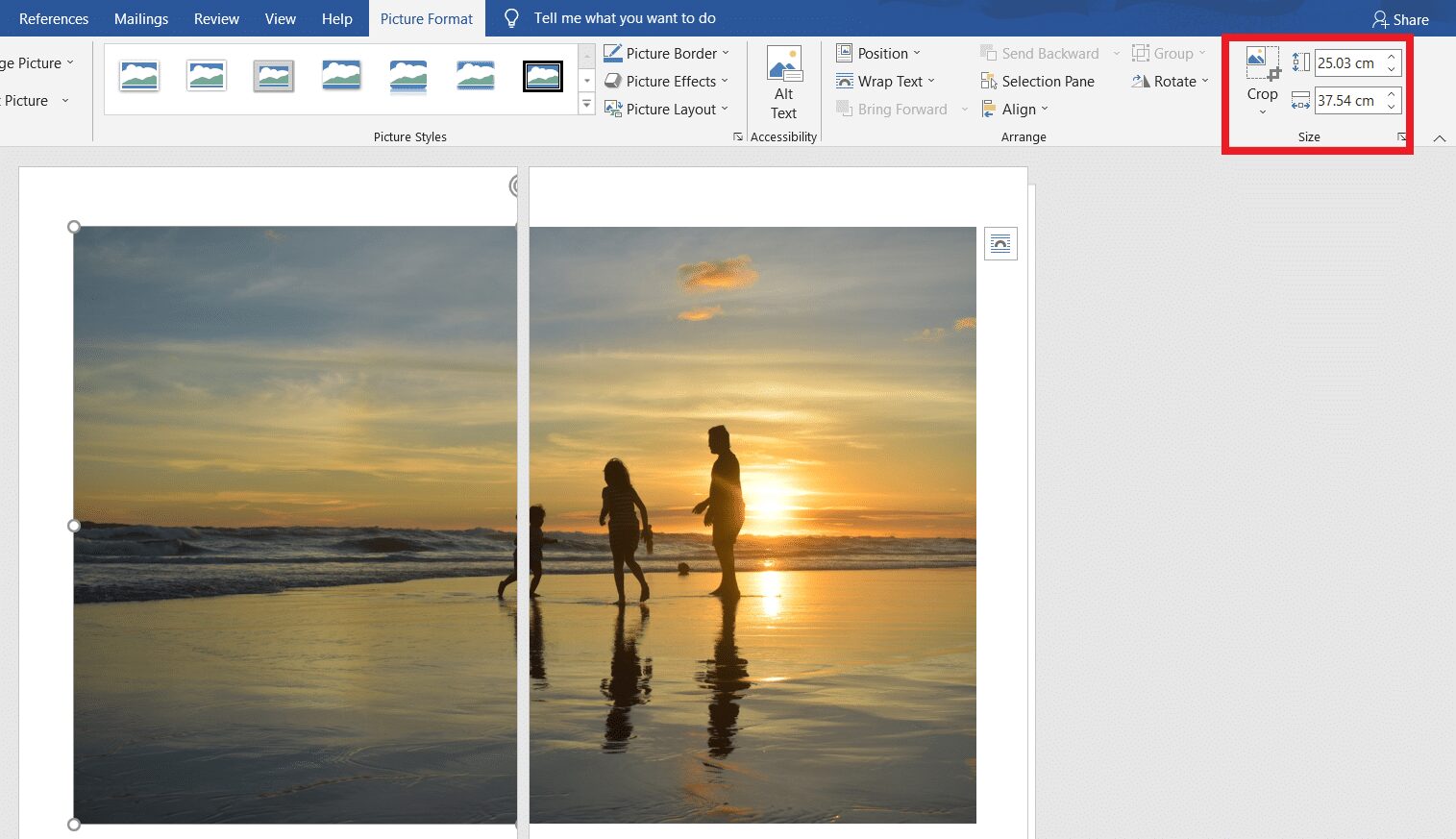
11. Dále postupujte dle kroků 8-11 z Metody 2 pro nastavení a tisk.
Metoda 4: Použití formátu PDF
Formát PDF nabízí další možnost, jak rozdělit a vytisknout velký obrázek. Postup je následující:
Poznámka: Následující kroky jsou prováděny v programu Adobe Acrobat DC. Ujistěte se, že jej máte nainstalovaný před zahájením.
1. Najděte požadovaný obrázek v Průzkumníku souborů.
2. Klikněte pravým tlačítkem myši a vyberte „Otevřít v programu“ > „Vybrat jinou aplikaci“.
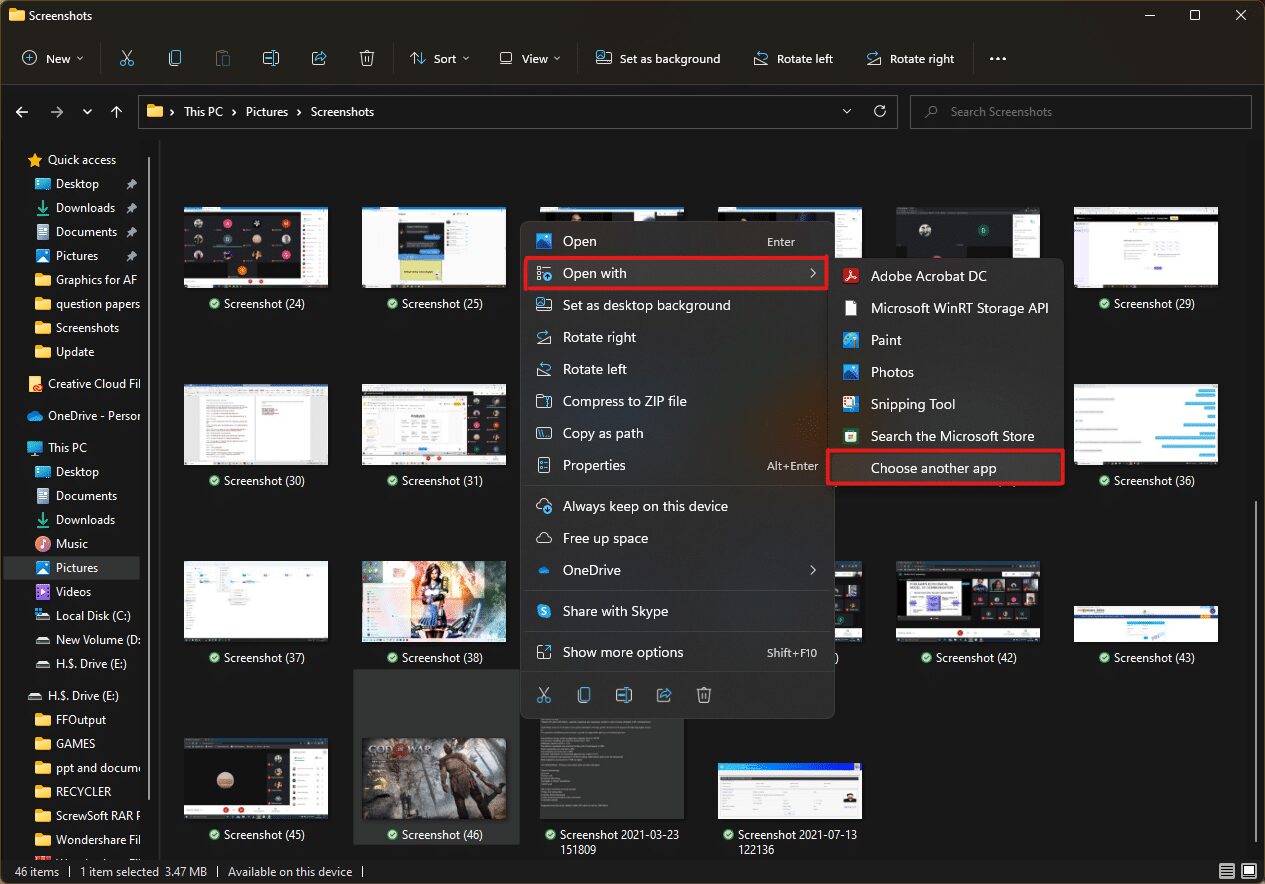
3. Vyberte „Adobe Acrobat DC“ a klikněte na „OK“.
Poznámka: Pokud se Adobe Acrobat nezobrazí v seznamu, klikněte na „Další aplikace“.
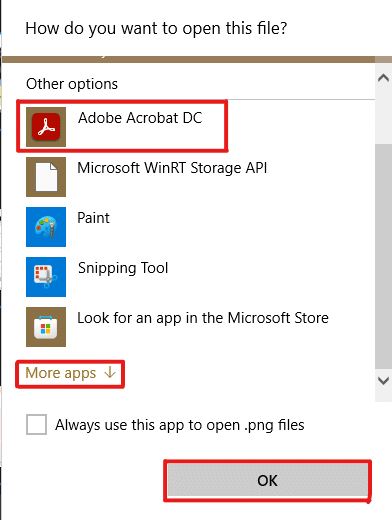
4. Po otevření obrázku v Adobe Acrobat stiskněte Ctrl + P pro otevření okna „Tisk“.
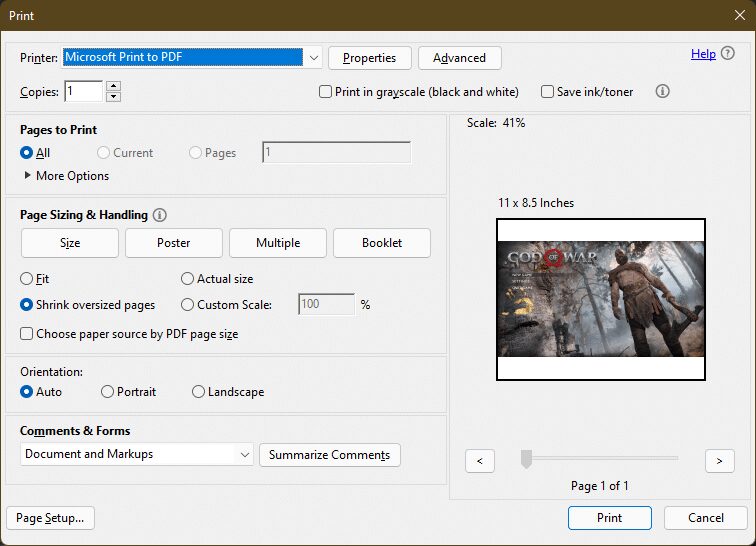
5. Klikněte na záložku „Plakát“.
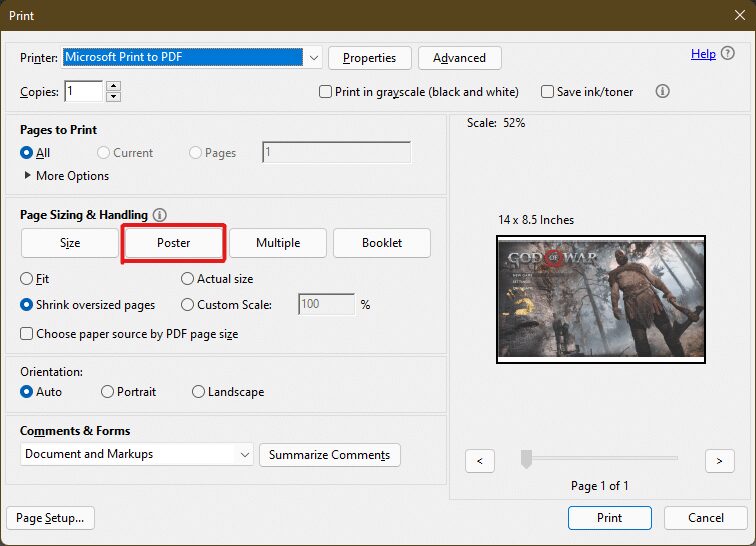
6. Klikněte na „Nastavení stránky…“ pro konfiguraci velikosti stránek.
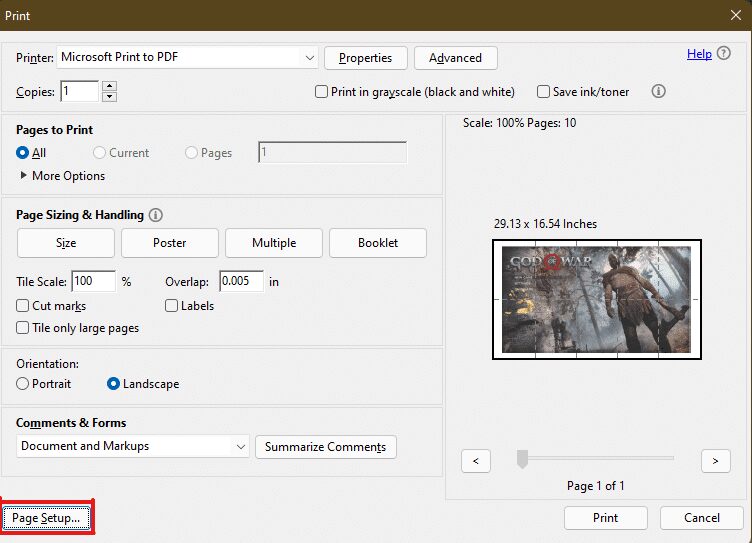
7. Nastavte „Orientaci“ a „Velikost papíru“ a klikněte na „OK“.
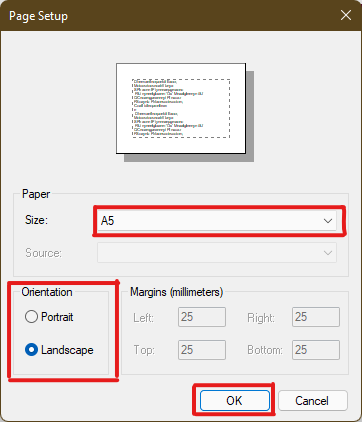
8. Vyberte tiskárnu a klikněte na „Tisk“ pro spuštění tisku.
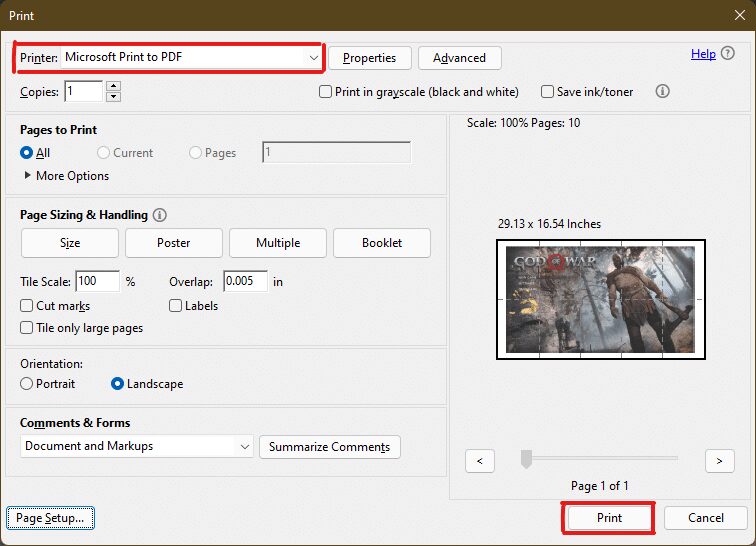
***
Doufáme, že tento článek vám pomohl pochopit, jak tisknout velké obrázky na více stránek v systémech Windows 10 a 11. Podělte se s námi o své zkušenosti v komentářích a dejte nám vědět, jaká témata by vás zajímala v budoucnu.